Hva er samarbeidsstyring?
Samarbeidsstyring er hvordan du administrerer brukernes tilgang til ressurser, overholder forretningsstandardene dine og sikrer sikkerheten til dataene dine.
Organisasjoner i dag bruker et mangfoldig verktøysett. Det er teamet av utviklere som bruker teamchat, lederne som sender e-post, og hele organisasjonen kobler seg til via bedriftens sosiale virksomhet. Flere samarbeidsverktøy er i bruk fordi hver gruppe er unik og har sine egne funksjonelle behov og arbeidsstil. Noen bruker bare e-post, mens andre hovedsakelig lever i chat.
Hvis brukerne føler at verktøyene som leveres med IT ikke passer deres behov, vil de sannsynligvis laste ned sin favoritt forbrukerapp som støtter deres scenarier. Selv om denne prosessen gjør det mulig for brukere å komme raskt i gang, fører det til en frustrerende brukeropplevelse på tvers av organisasjonen med flere pålogginger, problemer med å dele og ingen enkelt sted å vise innhold. Dette konseptet kalles Shadow IT og utgjør en betydelig risiko for organisasjoner. Det reduserer muligheten til å administrere brukertilgang ensartet, sikre behov for sikkerhet og tjenestesamsvar.
Tjenester som Microsoft 365-grupper, Teams og Viva Engage styrke brukere og reduserer risikoen for skygge-IT ved å tilby verktøyene som trengs for å samarbeide. Microsoft 365 har et omfattende sett med verktøy for å implementere eventuelle styringsfunksjoner organisasjonen kan kreve.
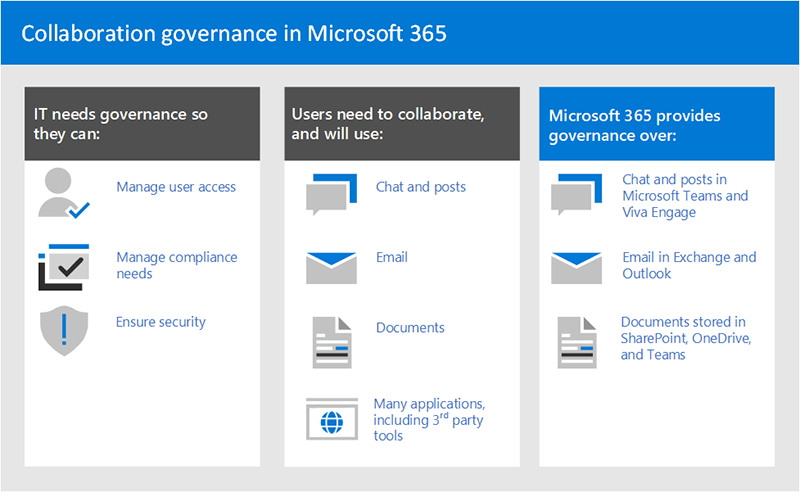
Denne serien med artikler hjelper deg med å forstå hvordan grupper, team og SharePoint-innstillinger samhandler, hvilke styringsfunksjoner som er tilgjengelige, og hvordan du oppretter og implementerer et rammeverk for styring for samarbeidsfunksjonene i Microsoft 365.
Konfigurere sikkert samarbeid med Microsoft 365
Det finnes mange alternativer for distribusjon av Microsoft 365 Groups og Teams for sikkert samarbeid i organisasjonen. Vi anbefaler at du bruker dette styringsinnholdet sammen med Konfigurer sikker fildeling og samarbeid med Microsoft Teams og tilknyttede artikler for å skape den beste samarbeidsløsningen for organisasjonen.
Styring av datalagring
Hvis organisasjonen er multinasjonal og du har krav til datalagring for ulike geografiske områder, kan du inkludere Microsoft 365 Multi-Geo som en del av samarbeidsstyringsplanen.
Hvorfor Microsoft 365-grupper er viktige i samarbeidsstyring
Med Microsoft 365-grupper kan du velge et sett med personer som du ønsker å samarbeide med, og enkelt konfigurere en samling ressurser som disse personene kan dele. Hvis du legger til medlemmer i gruppen, gis automatisk de nødvendige tillatelsene til alle aktiva som leveres av gruppen. Både Teams og Viva Engage bruke Microsoft 365-grupper til å administrere medlemskapet.
Microsoft 365-grupper inkluderer en rekke koblede ressurser som brukere kan bruke til kommunikasjon og samarbeid. Grupper inkluderer alltid et SharePoint-nettsted, Planner og en postboks og kalender. Avhengig av hvordan du oppretter gruppen, kan du eventuelt legge til andre tjenester som Teams, Viva Engage og Project.
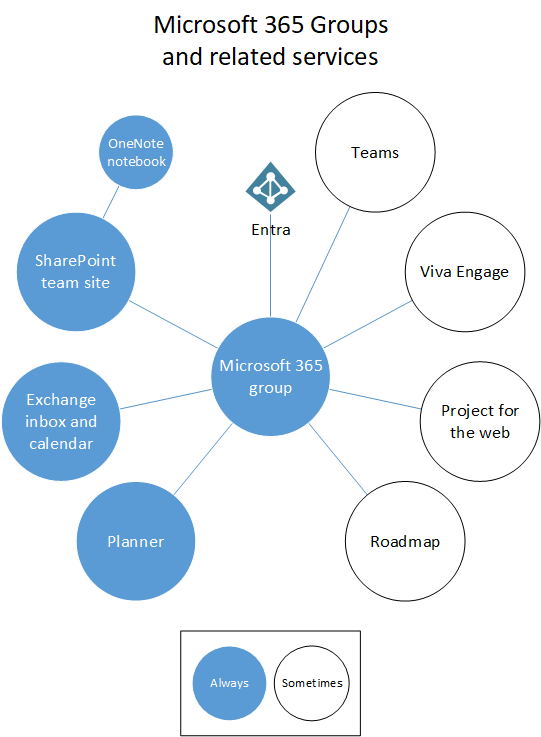
| Ressurs | Beskrivelse |
|---|---|
| Kalender | For planlegging av hendelser relatert til gruppen |
| Innboksen | For e-postsamtaler mellom gruppemedlemmer. Denne innboksen har en e-postadresse og kan angis til å godta meldinger fra personer utenfor gruppen og til og med utenfor organisasjonen, omtrent som en tradisjonell distribusjonsliste. |
| OneNote-notatblokk | For å samle ideer, undersøkelser og informasjon |
| Planner | Tilordning og administrasjon av prosjektoppgaver blant gruppemedlemmene |
| Prosjekt- og veikart | Nettbaserte prosjektstyringsverktøy |
| SharePoint-gruppeområde | Et sentralt repositorium for informasjon, koblinger og innhold relatert til gruppen |
| Team | Et chat-basert arbeidsområde i Microsoft 365 |
| Viva Engage | Et vanlig sted å ha samtaler og dele informasjon |
Microsoft 365 Groups inkluderer en rekke styringskontroller, inkludert en utløpspolicy, navnekonvensjoner og en policy for blokkerte ord, for å hjelpe deg med å administrere grupper i organisasjonen. Fordi grupper kontrollerer medlemskap og tilgang til denne ressursserien, er administrasjon av grupper en viktig del av det styrende samarbeidet i Microsoft 365.
Definer anbefalte fremgangsmåter for samarbeidsstyring for organisasjonen
Det finnes flere steder å samarbeide og ha samtaler i Microsoft 365. Det å forstå hvor brukere kan starte samtaler kan hjelpe deg med å definere en strategi for kommunikasjon.
Det finnes tre hovedkommunikasjonsmetoder som støttes av Microsoft 365:
- Outlook: samarbeid via e-post, inkludert med en delt gruppeinnboks og kalender
- Microsoft Teams: et fast chat-basert arbeidsområde der du kan ha uformelle samtaler i sanntid rundt en rekke emner, organisert etter bestemte undergrupper
- Viva Engage: sosial opplevelse for bedrifter for samarbeid
Teams: chat-basert arbeidsområde (samarbeid med høy hastighet)
- Bygd for samarbeid med personene brukerne arbeider med hver dag
- Plasserer informasjon lett tilgjengelig for brukere i én enkelt opplevelse
- Legge til faner, koblinger og roboter
- Live chat, lyd-/videokonferanser, innspilte møter
Viva Engage: koble til på tvers av organisasjonen (enterprise social)
- Fellesskap av praksis - tverrfunksjonelle grupper av mennesker som deler en felles interesse eller kompetanse, men ikke nødvendigvis arbeider sammen på daglig basis
- Ledertilkobling, læringsfellesskap, rollebaserte fellesskap
Postboks og kalender (e-postbasert samarbeid)
- Brukes til målrettet kommunikasjon med enkeltpersoner eller en gruppe personer
- Delt kalender for møter med andre gruppemedlemmer
Når du bestemmer deg for hvordan du vil bruke samarbeidsfunksjoner i Microsoft 365, bør du vurdere disse kommunikasjonsmetodene og hvilke brukere som sannsynligvis vil bruke i ulike scenarioer.
Obs!
Når en ny Microsoft 365-gruppe opprettes via Viva Engage eller Teams, er ikke gruppen synlig i Outlook eller adresseboken fordi den primære kommunikasjonen mellom disse brukerne skjer i de respektive klientene. Viva Engage grupper kan ikke kobles til Teams.
Sjekkliste for anbefalte fremgangsmåter for samarbeidsstyring
Når du starter styringsplanleggingsprosessen, bør du huske på disse anbefalte fremgangsmåtene:
Snakk med brukerne dine – identifiser de største brukerne av samarbeidsfunksjoner, og møt dem for å forstå deres grunnleggende forretningskrav og brukstilfellescenarioer.
Balanser risikoer og fordeler – se gjennom forretnings-, forskrifts-, juridisk- og samsvarsbehovene dine, og planlegg en løsning som optimaliserer for alle resultater.
Tilpasse seg ulike organisasjoner og ulike typer innhold og scenarioer – vurder de ulike behovene for ulike grupper eller avdelinger og ulike typer innhold, for eksempel intranettinnhold kontra en brukers OneDrive-innhold.
Justere etter forretningsprioriteter – forretningsmål vil hjelpe deg med å definere hvor mye tid og energi du trenger for å investere i styring.
Bygg inn styringsbeslutninger direkte i løsningene du oppretter – mange styringsbeslutninger kan implementeres ved å slå på eller av funksjoner i Microsoft 365.
Bruk en faset tilnærming – Rull samarbeidsfunksjoner ut til en liten gruppe brukere først. Få tilbakemeldinger fra dem, se etter brukerstøtteforespørsler og oppdater eventuelle nødvendige innstillinger eller prosesser før du fortsetter til en større gruppe.
Forsterke med opplæring – tilpass løsninger som opplæringsveier for Microsoft 365 for å sikre at dine organisasjonsspesifikke forventninger forsterkes med opplæring fra Microsoft.
Ha en strategi for å kommunisere styringspolicyer og retningslinjer i organisasjonen – opprett et innføringssenter for Microsoft 365 på et kommunikasjonsområde i SharePoint for å kommunisere policyer og prosedyrer.
Definer roller og ansvarsområder – identifiser styringskjerneteamet og arbeid gjennom viktige styringsbeslutninger om klargjøring og navngivning og ekstern tilgang først, og arbeid deretter gjennom de gjenværende beslutningene.
Gå tilbake til beslutningene dine etter hvert som forretnings- og teknologiendringene endres – møt regelmessig for å se gjennom nye funksjoner og nye forretningsforventninger.
Hvis du vil ha en nærmere titt på disse fremgangsmåtene, kan du lese Opprett samarbeidsstyringsplanen.
Innvirkning og endringsbehandling for sluttbrukere
Fordi grupper og team kan opprettes på flere måter, anbefaler vi at du lærer opp brukerne til å bruke metoden som passer best for organisasjonen:
- Hvis organisasjonen har distribuert Teams, kan du be brukerne om å opprette et team når de trenger et samarbeidsområde.
- Hvis organisasjonen gjør det meste av kommunikasjonen ved hjelp av e-post, kan du be brukerne om å opprette grupper i Outlook.
- Hvis organisasjonen bruker SharePoint mye eller overfører fra SharePoint lokalt, kan du be brukerne om å opprette SharePoint-gruppeområder for samarbeid.
Dette bidrar til å unngå forvirring hvis brukere ikke er kjent med hvordan grupper er relatert til relaterte tjenester. Hvis du vil ha mer informasjon om hvordan du snakker med brukerne om grupper, kan du se Forklare Microsoft 365 Groups til brukerne.
Viktige funksjoner for samarbeidsstyring og lisensieringskrav
Styringsfunksjoner for samarbeid i Microsoft 365 omfatter funksjoner i Microsoft 365, Teams, SharePoint og Microsoft Entra ID.
| Funksjon eller funksjon | Beskrivelse | Lisenser |
|---|---|---|
| Gruppe- og områdedeling | Kontroller om grupper, grupper og nettsteder kan deles med personer utenfor organisasjonen. | Microsoft 365 E5 eller E3 |
| Tillatt/blokk for domene | Begrens deling med personer utenfor organisasjonen til personer fra bestemte domener. | Microsoft 365 E5 eller E3 |
| Selvbetjent områdeoppretting | Tillat eller hindre brukere i å opprette sine egne SharePoint-områder. | Microsoft 365 E5 eller E3 |
| Begrenset område- og fildeling | Begrens deling av område, fil og mappe til medlemmer av en bestemt sikkerhetsgruppe. | Microsoft 365 E5 eller E3 |
| Begrenset oppretting av gruppe | Begrens oppretting av team og gruppe til medlemmer av en bestemt sikkerhetsgruppe. | Microsoft 365 E5 eller E3 med Microsoft Entra ID P1- eller P2- eller Microsoft Entra Basic EDU-lisenser |
| Policy for navngivning av grupper | Fremtving prefikser eller suffikser på gruppe- og teamnavn. | Microsoft 365 E5 eller E3 med Microsoft Entra ID P1- eller P2- eller Microsoft Entra Basic EDU-lisenser |
| Policy for gruppeutløp | Angi at inaktive grupper og team skal utløpe og slettes etter en bestemt tidsperiode. | Microsoft 365 E5 eller E3 med Microsoft Entra ID P1- eller P2-lisenser |
| Gjestetilgang per gruppe | Tillat eller forhindre gruppedeling med personer utenfor organisasjonen per gruppe. | Microsoft 365 E5 eller E3 |
I tillegg gir disse tilleggslisensene forbedrede styringsfunksjoner:
- Microsoft Teams Premium gir samsvarsfunksjoner for møter, inkludert vannmerker, kryptering og følsomhetsetiketter.
- Microsoft Syntex – SharePoint Advanced Management gir policyer for innholdstilgang, samarbeid og livssyklusbehandling.
Anbefalinger for planlegging av samarbeidsstyring
Følg disse grunnleggende trinnene for å opprette styringsplanen:
- Vurder viktige forretningsmål og -prosesser – opprett styringsplanen for å dekke bedriftens behov.
- Forstå innstillinger i tjenester – innstillinger i grupper og SharePoint samhandler med hverandre, det samme gjelder innstillinger i grupper, SharePoint og Teams og andre tjenester. Pass på å forstå disse samhandlingene når du planlegger styringsstrategien.
- Planlegg for å administrere brukertilgang – planlegg tilgangsnivået du vil gi brukere i grupper, SharePoint og Teams.
- Planlegg for å administrere samsvarsinnstillinger – se gjennom de tilgjengelige samsvarsalternativene for Microsoft 365-grupper, Teams og SharePoint-samarbeid.
- Planlegg for å administrere kommunikasjon – se gjennom de tilgjengelige alternativene for kommunikasjonsstyring for samarbeidsscenarioer.
- Plan for organisering og livssyklusstyring – velg policyene du vil bruke for gruppe- og teamoppretting, navngivning, utløp og arkivering. Forstå også slutten på livssyklusalternativene for grupper, team og Viva Engage
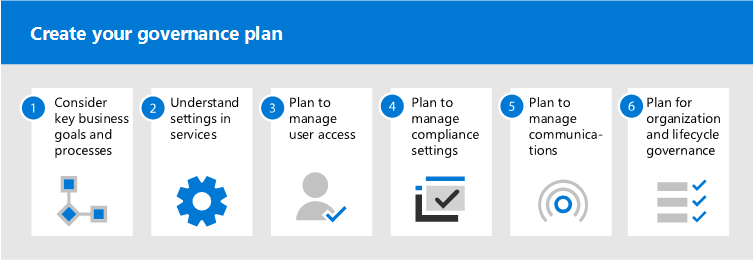
Opplæring for administratorer
Disse opplæringsmodulene fra Microsoft Learn kan hjelpe deg med å lære styringsfunksjonene i Microsoft 365.
- Innføring i informasjonsbeskyttelse og administrasjon av datalivssyklus i Microsoft Purview – Finn ut hvordan microsoft 365-løsninger for informasjonsbeskyttelse og administrasjon av datalivssyklus hjelper deg med å beskytte og styre dataene gjennom hele livssyklusen.
- Grunnleggende om microsofts sikkerhet, samsvar og identitet: Beskriv funksjonene til Microsofts samsvarsløsninger – Finn ut mer om samsvarsløsninger i Microsoft. Topics som dekkes, omfatter samsvar, informasjonsbeskyttelse og styring i Microsoft 365, Insider Risk, audit og eDiscovery-løsninger. Også dekket er Azure resources governance-funksjoner.
Illustrasjoner
Disse illustrasjonene hjelper deg med å forstå hvordan grupper og team samhandler med andre tjenester i Microsoft 365, og hvilke funksjoner for styring og samsvar som er tilgjengelige for å hjelpe deg med å administrere disse tjenestene i organisasjonen.
Grupper i Microsoft 365 for IT-arkitekter
Hva IT-arkitekter trenger å vite om grupper i Microsoft 365
| Element | Beskrivelse |
|---|---|
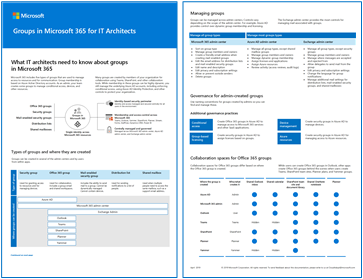 PDF | Visio Oppdatert mai 2022 |
Disse illustrasjonene beskriver de ulike gruppetypene, hvordan disse opprettes og administreres, og noen få styringsanbefalinger. |
Microsoft Teams og relaterte produktivitetstjenester i Microsoft 365 for IT-arkitekter
Den logiske arkitekturen til produktivitetstjenester i Microsoft 365, som leder med Microsoft Teams.
| Element | Beskrivelse |
|---|---|
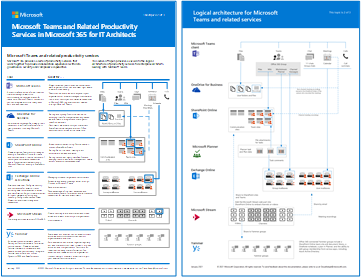 Oppdatert april 2019 |
Microsoft tilbyr en pakke med produktivitetstjenester som samarbeider for å gi samarbeidsopplevelser med funksjoner for datastyring, sikkerhet og samsvar. Denne illustrasjonsserien gir et innblikk i den logiske arkitekturen til produktivitetstjenester for virksomhetsarkitekter, som leder med Microsoft Teams. |
Informasjonsbeskyttelse og samsvarsfunksjoner for Microsoft 365
Microsoft 365 inkluderer et bredt sett med informasjonsbeskyttelse og samsvarsfunksjoner. Sammen med Microsofts produktivitetsverktøy er disse funksjonene utformet for å hjelpe organisasjoner med å samarbeide i sanntid, samtidig som de overholder strenge forskriftsmessige samsvarsrammeverk.
Dette settet med illustrasjoner bruker en av de mest regulerte næringene, finansielle tjenester, til å demonstrere hvordan disse funksjonene kan brukes til å håndtere vanlige forskriftsmessige krav. Du kan tilpasse disse illustrasjonene til eget bruk.
| Element | Beskrivelse |
|---|---|
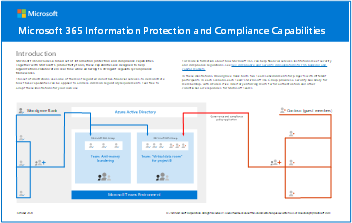 Engelsk: Last ned som en PDF-nedlasting | som visio Japansk: Last ned som en PDF-nedlasting | som visio Oppdatert november 2020 |
Inkluderer:
|
Beslektede emner
Microsoft 365 sikkerhetsdokumentasjon
Microsoft Purview-dokumentasjon
Styring & sikkerhetspraksis for Microsoft 365 – Microsoft Ignite
Tilbakemeldinger
Kommer snart: Gjennom 2024 faser vi ut GitHub Issues som tilbakemeldingsmekanisme for innhold, og erstatter det med et nytt system for tilbakemeldinger. Hvis du vil ha mer informasjon, kan du se: https://aka.ms/ContentUserFeedback.
Send inn og vis tilbakemelding for